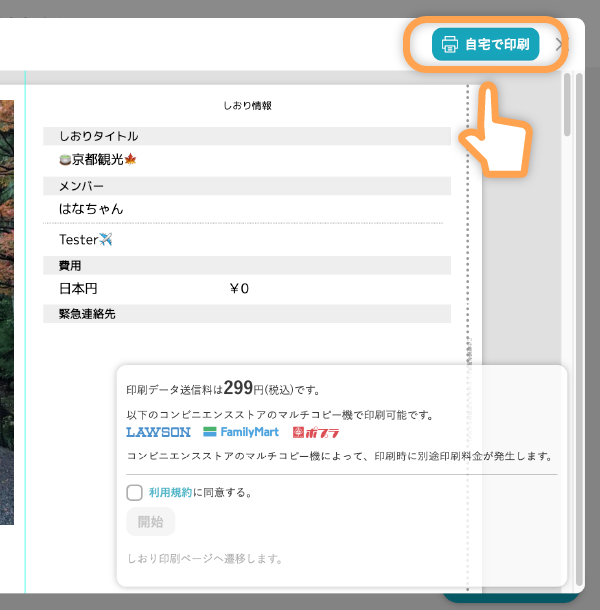印刷方法
印刷したいしおりのしおり情報ページ「しおり印刷」をタップします。
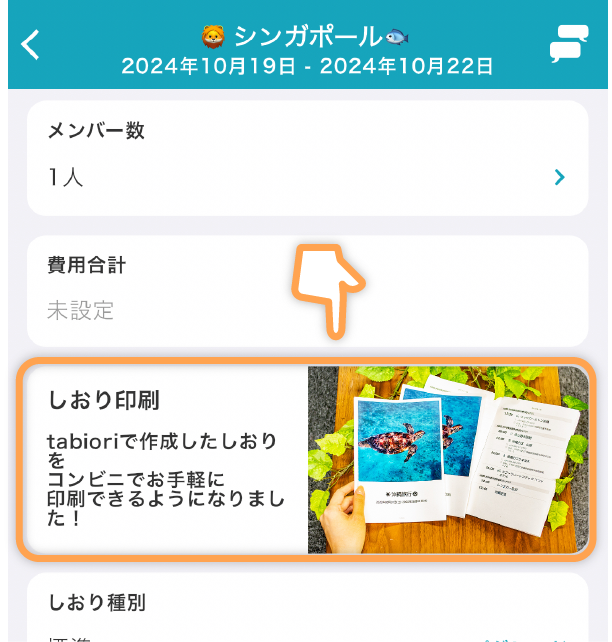
しおり印刷の利用説明ページが表示されます。
内容を確認したら「印刷するしおりを選択する」をタップします。
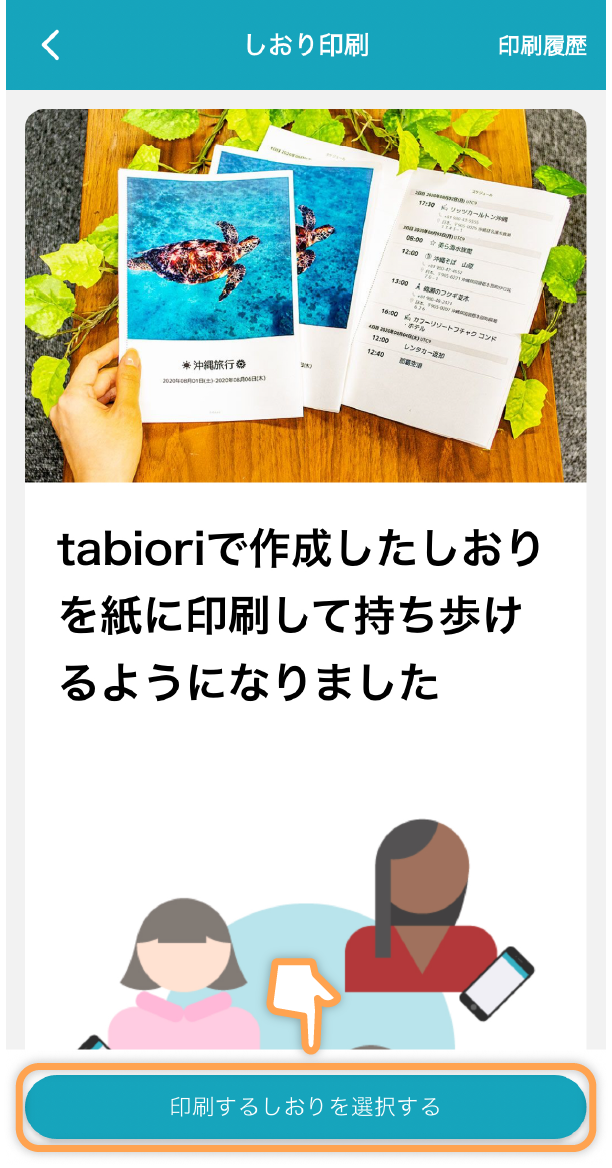
印刷プレビューが生成されたら印刷内容を確認して画面右上の「次へ」ボタンをタップして支払い確認の画面へ移動します。
支払い方法はクレジットカードのみになります。
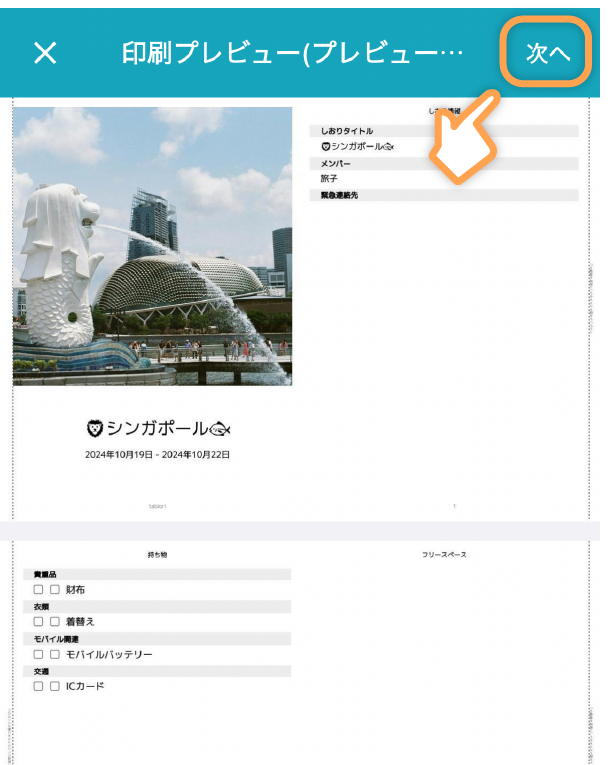
印刷番号の確認方法
アプリ起動後、しおり一覧画面からストアタブに移動します。
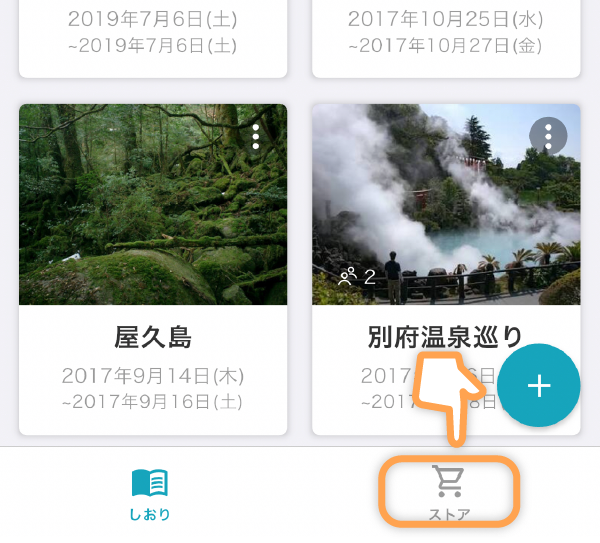
次にしおり印刷をタップします。
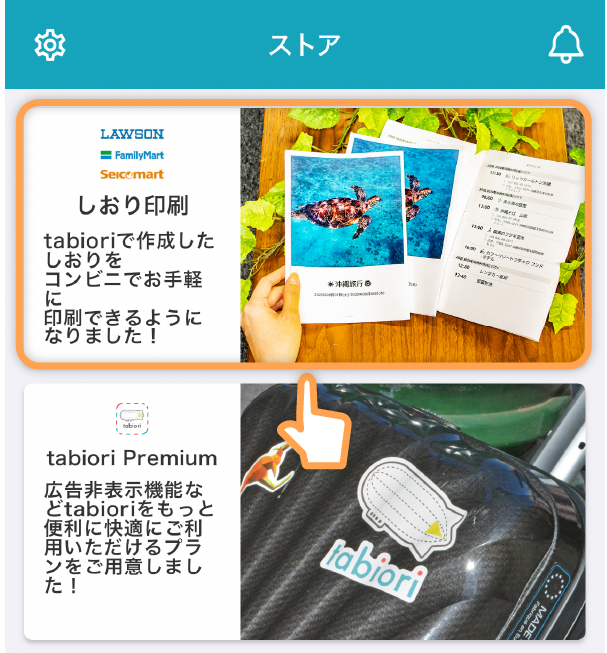
さらに右上の印刷履歴をタップします。
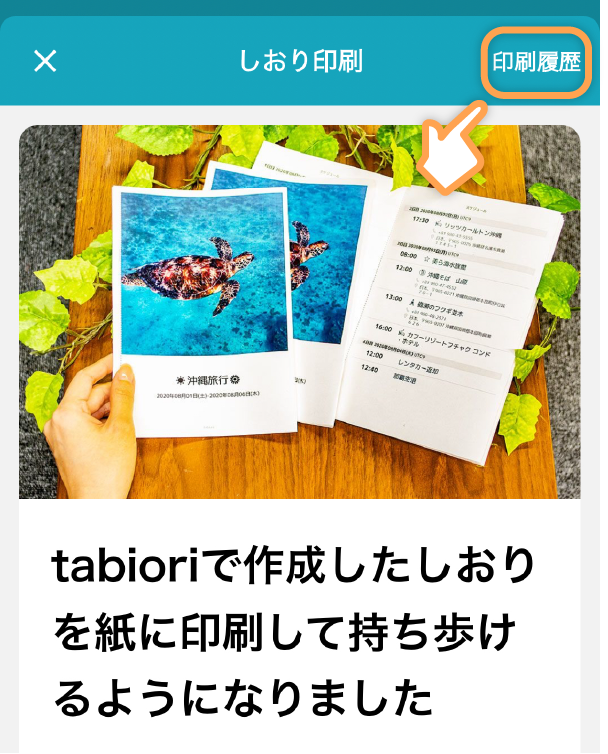
印刷プレビューを作成したしおりが表示されるので状態や印刷番号を確認したいしおりをタップしてください。
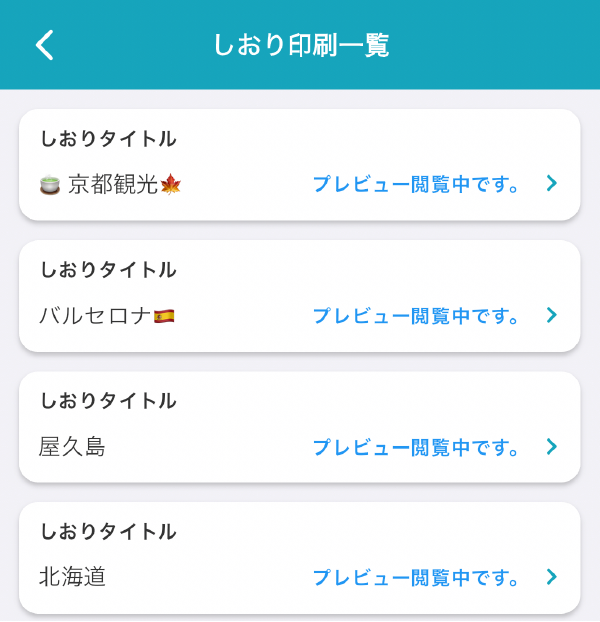
WEB版tabioriで自宅PCから印刷
印刷したいしおりのしおり情報ページから「このしおりを印刷する」をクリックします。
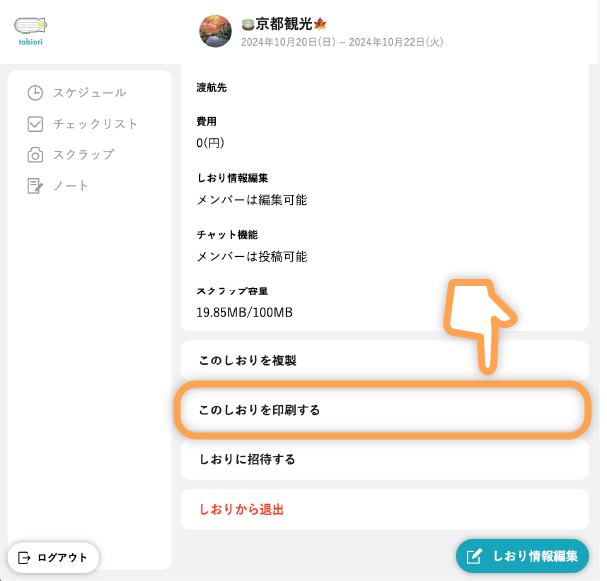
プレビューウィンドウの右上にある「自宅で印刷」をクリックするとご自宅のプリンターでしおりを印刷できます。
この機能はtabiori Premium加入中のユーザーにご利用いただけます。(2024年7月26日現在)